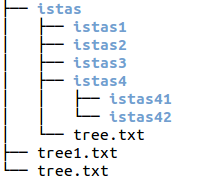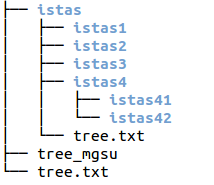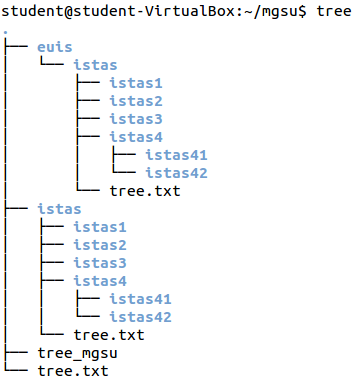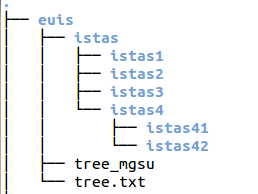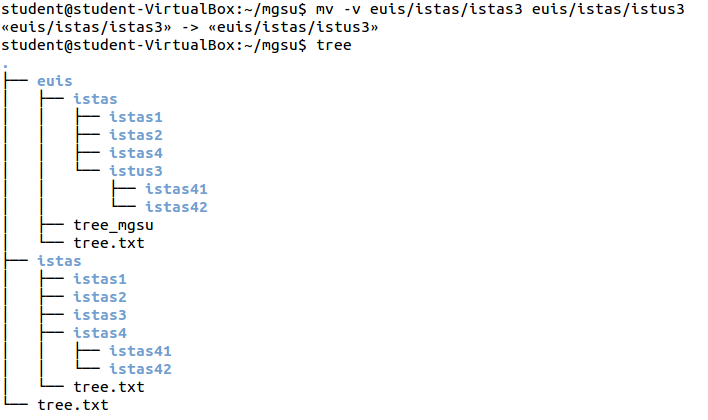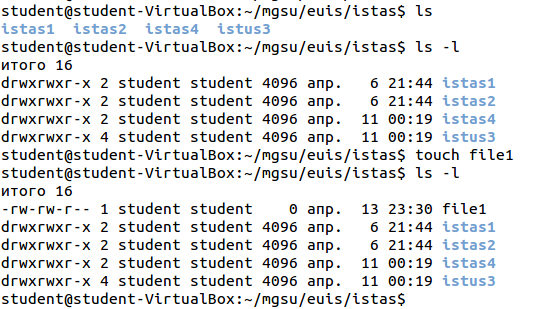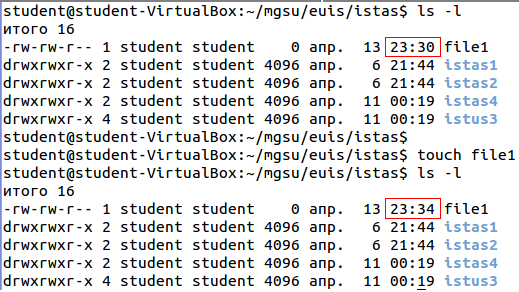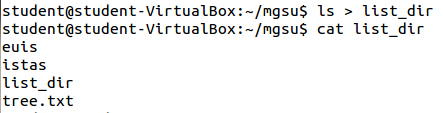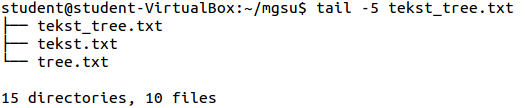Для переименования файла или перемещения одного либо нескольких файлов (или каталогов) в другой каталог используется команда mv.
Синтаксис:
mv [-f | -i] [-v] исходный_файл целевой_файл
mv [-f | -i] [-v] исходный_файл целевой_каталог
Команда mv переименовывает исходный_файл в целевой_файл. Если целевой_файл уже существует, то он уничтожается перед тем, как будет переименован исходный_файл.
Второй вариант команды mv позволяет переместить один или более исходных_файлов в каталог с именем целевой_каталог с сохранением их локальных имен.
На рисунках 4.27 представлен пример переименования файла tree1.txt в tree_mgsu, выполненного командой

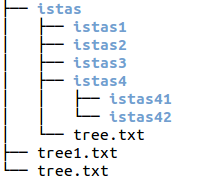
| 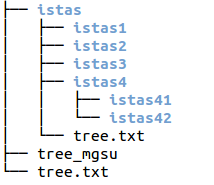
|
| Исходное состояние поддерева
| Результат выполнения команды mv
|
Рис. 4.27. Пример переименования файла
На рисунках 4.28а и 4.28б представлен вариант использования команды mv для перемещения файла tree_mgsu из каталога /student/mgsu в каталог в /student/mgsu/euis/istas.

Рис. 4.28а. Вариант команды mv для перемещения файла
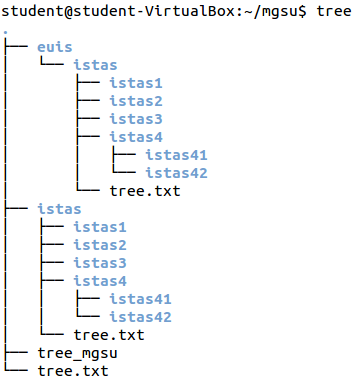
| 
|
| Исходное состояние поддерева
| Результат выполнения команды mv
|
Рис. 4.28б. Результат выполнения команды mv для перемещения файла
Ключи команды mv по своему назначению эквивалентны одноименным ключам команды cp, рассмотренной ранее. На рис. 4.29 представлен вид экрана терминала при выполнении команды mv с ключом – v, предписывающим вывести на экран перечень файлов, участвующих в операции.

Рис. 4.29. Пример использования ключа – v в команде mv
Командой mv можно воспользоваться для перемещения группы подкаталогов из одного каталога в другой (рис. 4.30 и рис. 4.31).

Рис. 4.30. Пример использования команды mv для переноса группы каталогов из одного каталога файловой системы в другой
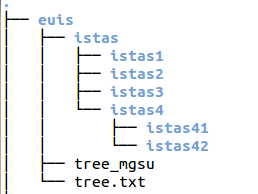
| 
|
| Исходное состояние поддерева istas
| Результат выполнения команды mv
|
Рис. 4.31. Результат выполнения команды mv для перемещения группы каталогов
На рис. 4.32 представлено использование команды mv для переименования каталога istas 3 в istus 3
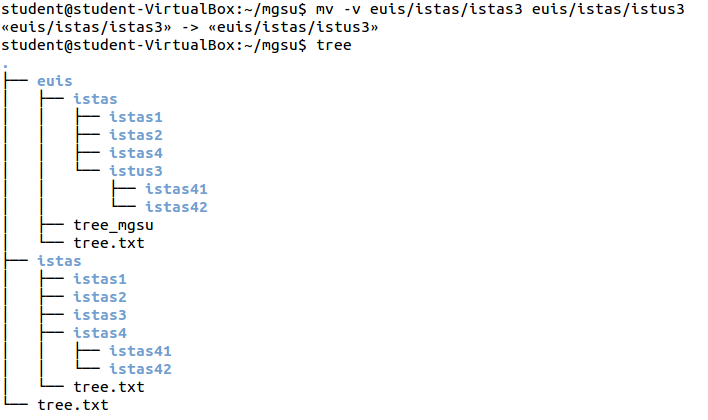
Рис. 4.32. Пример использования команды mv для переименования каталога
Создание и просмотр файлов
При рассмотрении команды ls был представлен вариант перенаправления результатов работы команды в файл.
Еще одной командой, позволяющей создать новый файл, является команда touch. Замечательной особенностью этой команды является то, что если в качестве аргумента передаётся имя несуществующего файла, команда создает новый пустой файл (рис. 4.33).
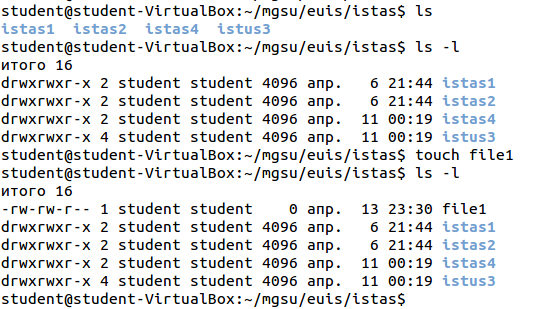
Рис. 4.33. Пример использования команды touch для создания нового пустого файла
Если в качестве параметра указывается имя существующего файла, то команда touch только и делает, что меняет время последнего доступа к файлу (рис.4.34).
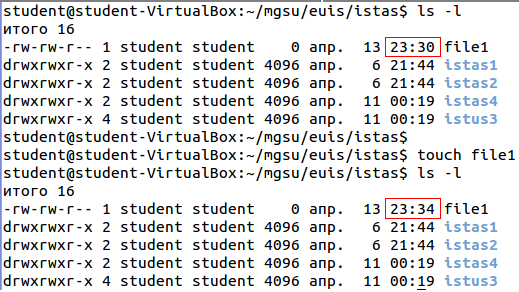
Рис. 4.34. Пример использования команды touch в отношении существующего файла
Независимо от того, каким способом создан файл, очень часто возникает необходимость просмотреть содержимое файла. Для решения указанной задачи можно воспользоваться командой cat (рис. 4.35).
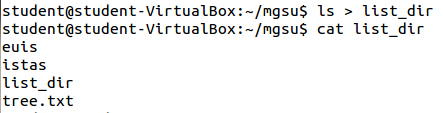
Рис. 4.35. Пример использования команды cat для просмотра файла
Команда cat недаром считается одной из самых универсальных команд в операционных системах UNIX и Linux.По умолчанию команда cat посылает выходные данные на экран монитора. Однако вывод команды можно перенаправить в файл, сохранив файл под другим именем (рис. 4.36):

Рис. 4.36. Пример использования команды cat для создания файла
Команда cat можетиспользоваться для создания простейших текстовых файлов. В этом случае вводимые с клавиатуры символы направляются непосредственно в файл без возможности редактирования. Завершение ввода осуществляется нажатием Ctrl+D. При создании файлов подобным образом можно воспользоваться клавишей Backspace для редактирования строки ввода – стереть предыдущий символ. Вернуться к предыдущей строке ввода нельзя. На рис. 4.37 представлен пример, в котором команда cat создает файл tekst. txt:

Рис. 4.37. Пример создания файла командой cat
Еще один вариант использования команды cat применяется для объединения файлов. Можно добавить новые символы в существующий файл непосредственно с клавиатуры (рис. 4.38) или содержимое двух файлов можно объединить в новом, третьем файле (рис. 4.39).

Рис. 4.38. Пример дополнения существующего файла новой строкой

Рис.4.39. Пример объединения двух файлов в один
Кроме команды cat существуют еще несколько способов просмотра файлов.
Для вывода содержимого файла на экран можно воспользоваться командой more (рис. 4.40):

Рис. 4.40. Пример вывода содержимого файла командой more
Если файл большой и нет необходимости просматривать его от начала до конца, то можно воспользоваться командой head для просмотра начала файла или командой tail - для просмотра конца файла. Обе команды по умолчанию отображают по 10 строк файла. Если число выводимых строк нужно изменить, то нужно ввести ключ -<число_строк> (рис. 4.41, 4.42).

Рис. 4.41. Пример вывода 5 первых строк файла tekst _ tree. txt
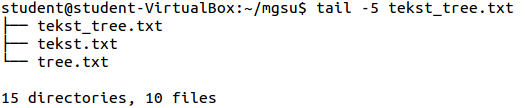
Рис. 4.42. Пример вывода 5 последних строк файла tekst _ tree. txt